You Tubeはピッチ(音程)変更出来る?これがオススメ!
急にとある唄を覚えたくなり、Youtubeでその唄を探し、パソコンやスマホで曲を流しながら、歌詞を目で追ってみました。
でも曲の音程、キーが自分と合わないと、唄を流しながら一緒に唄の練習が出来ません。そんな時、誰もがピッチを変えたいと思いますよね!
数日前の私なんですけど^^;今回はYoutubeの動画のピッチの変更に関する私なりの結論、方法を書いてみました。
唄のピッチを変える他にも、Youtubeには、カラオケやジャズのアドリブ練習のためのバッキングトラックなどがあり、音程を変えることが出来ればさらに便利です。
Youtubeの音程変更の用途としては、まとめると次のような感じですね!
- 自分の唄いやすい音域に音程を合わせて、曲に合わせて唄を歌う
- カラオケの音程を変更
- ジャズのバッキングトラック(マイナスワン)の音程を変更していろんなキーでアドリブ練習
それでは、Youtubeでピッチをを変更する方法があるのか?見ていきましょう!
☆今回は微妙なピッチを変えるというよりも、唄や楽器の練習のために曲のキーを上げたり下げたりするケースを想定しています。もちろん細かいピッチの変更にも対応出来ます。
目次
You Tubeのピッチを変更する方法はあるか?
まず最初に、残念ながらYoutubeの動画の音程、ピッチを直接Youtubeの画面上で変えることは出来ません!もちろん画面右下のギヤのマークから再生スピードは変えることが出来るのですが・・・
いろいろ調べていますが、音程はまだ(2016年9/9現在)無理みたいですね。これが出来るとすごく便利なのに。
ただ少し面倒でも音程を変更する方法はあるので、私が考えたなるべくストレスのかからない方法を書いておきますね^^
2つのオンラインツールを使う
今回は、オンライン上の2つのサイトを使います。直接Youtubeのピッチを変更して再生するのは現在不可能ですので、ネット上で使えるツールを使ってmp3ファイルを生成します。そのファイルを再生しながらピッチを変更してみましょう!
次の2つのツールはダウンロードしなくてもオンライン上で使える手軽さがあります。
- Clip Converter
- Tune Transcriber
先に、簡単に概略を書きます。
②Tune Transcriberに先ほど生成したmp3ファイルを読み込む
③好きな場所を範囲指定してピッチ変更、再生(ループも可、全範囲指定も可)
少々面倒ですが、YouTubeの動画から音声を抜き出しmp3ファイルとしてPCあるいはスマホ上にダウンロードすることになります。それでは順を追って説明でします。
①Clip ConverterでYoutube動画から音声を抜き出す
下記のサイトにアクセスし、次の画像を見ながら、自分の好きな動画で試して下さい。私はブライアン・アダムスのヘブンの公式動画を使って見ました^^;
パソコンに直接無料ソフトをダウンロードする手間がかかりません^^Youtubeの動画から音声だけを自分のパソコンにダウンロード出来ます。
>>その1
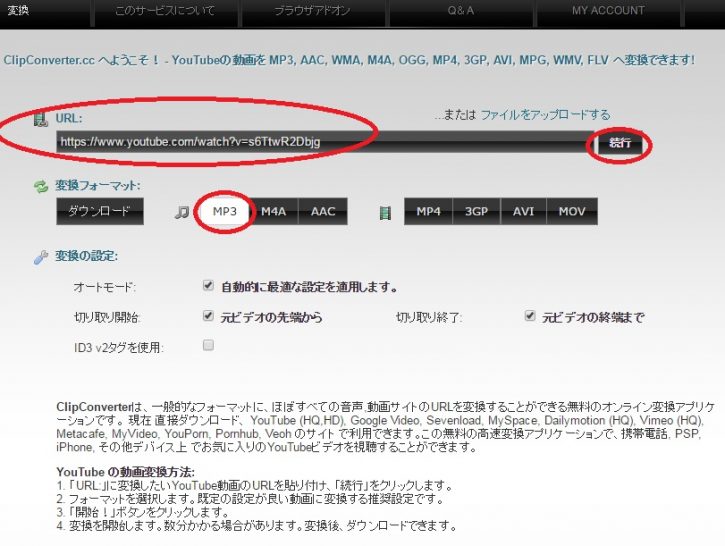
- 「URL:」に音声を抽出したい動画のYoutubeのアドレスをコピペします
- mp3のところをクリックして白く反転させます
- 続行をクリック
☆次にmp3のファイルを使うので、今回は変換フォーマットとしてmp3を選びましょう!
>>その2
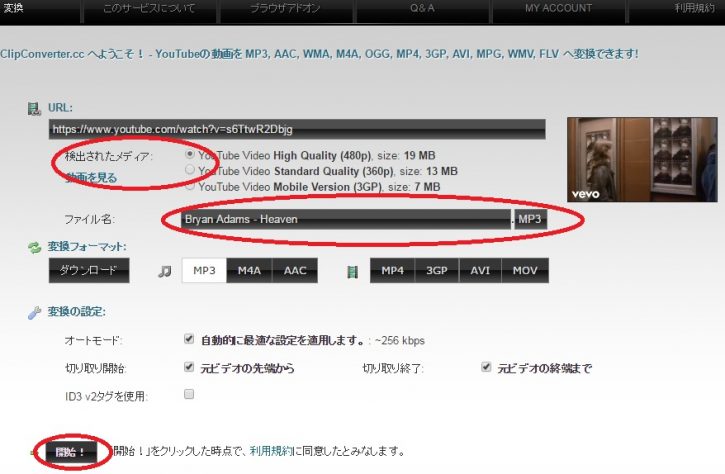
- 検出されたメディアが複数表示されるが、音声の抜き取りなのでどれでもOK!
- ファイル名に自分の選んだ動画のタイトルが付いていること、拡張子がmp3になっていることを確認する
- 「開始!」をクリック
>>その3
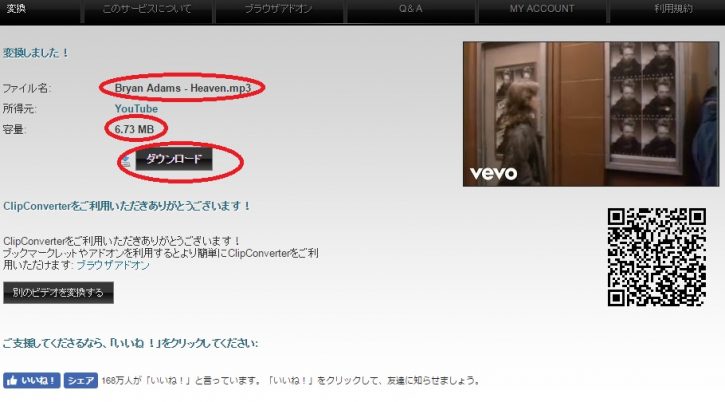
- 一応「ファイル名」と「容量」を確認する
- 「ダウンロード」をクリックしてPC,スマホ等に保存
☆私の場合は、「Bryan Adams-heaven.mp3」でOKですね!容量は6.73MBでした。4分くらいの曲では普通このくらいですね。最後にダウンロードフォルダーにmp3ファイルがダウンロードされたか確認して下さい。
②Tune Transcriberで保存したファイルのピッチを変更
下記のリンクから「Tune Transcriber」にアクセスして、先ほど保存したmp3ファイルを開き、ピッチを変更しましょう!
>>その1
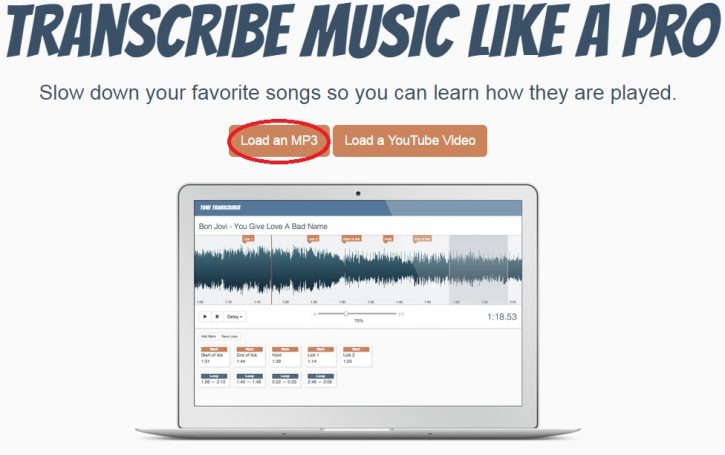
- トップページを開いたら「Load an MP3」をクリック
- 自動的に次の画像のぺージに移動します
☆隣のボタンからYoutubeの動画を扱うことも出来ますが、ピッチ(音程)の変更が出来るのはmp3のみです。
>>その2
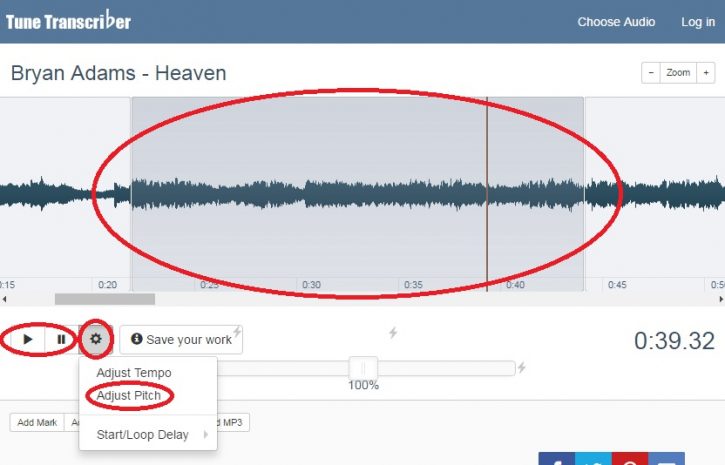
- 再生、一時停止ボタンを使うと音がなったり停止したりします
- 波形の部分をドラッグすることで再生部分を自由に選択出来ます(ループされます)
- ピッチ変更はギヤのマークから「Adjust pitch」を選択します
☆「Adjust pitch」を選択すると、ピッチを変更するための次のような3つの項目が現れます。再生スピードを変えたければ、「Adjust Tempo」を選択します。音程が変わらないまま再生スピードを変更できます。
>>その3
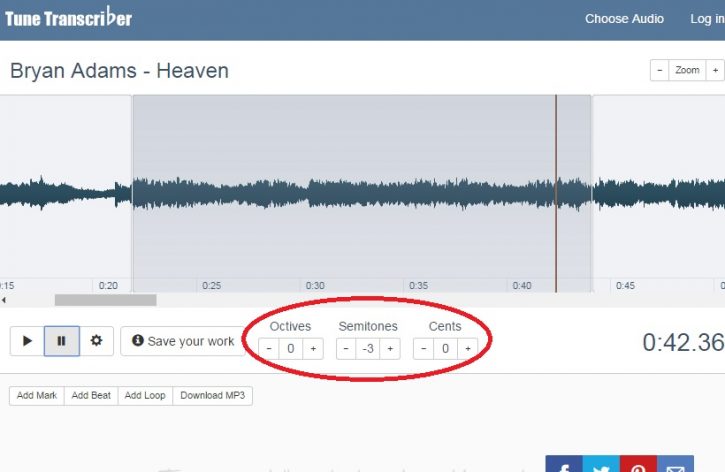
- 半音づつ音程を変えたいときは、「Semitones」の数値を変更(-1で半音下がる、+1で半音上がる)
- 「Octibes」は1単位で1オクターブ上がったり、下がったりします
- 「Cents」は微小な音程の単位です
☆今回の使い方では、「Semitones」を使います。私の場合は-3なので3半音=1音半音程を下げていることになります。ギターのカポタスとで言うと3フレット分下げることを意味します^^他の2つは利用価値がある人が使えばいいと思います^^;
Youtubeのピッチ(音程)変更に関する注意点!
今回は私が中学生時代大ヒットしたブライアン・アダムスのヘブンの公式動画を使用させていただきました。著作権のある楽曲は、公式サイトの動画を選びましょう。くれぐれも違法アップロードに加担するのは避けなければいけませんね!
それからmp3にダウンロードしたものは個人で使用する目的のみで使いましょう!ネット上にアップするのは全体ダメです。
まとめ
- Youtubeにはピッチ(音程)を変更する機能は無い
- 「Clip Converter」「Tune Transcriber」を使って音声を抜き出し、ピッチ変更が出来る
- 著作権の問題があるので、動画は公式サイトのものを使おう
自分が楽器練習で使っている『はやえもん』というソフトでも音楽ファイルのピッチ変更が出来ます。まぁそれでいいんですが、You Tubeにある曲とかを直接使って覚えたい場合があります。
You Tubeにはピッチを変更する機能が無いのは残念ですが今後に期待しています。その様な機能が加わったり、とても便利なツールが登場したらこのページで報告させて頂きます。よろしくお願い致します!






最近のコメント